Ошибка и Исправление: Исправить ошибку Windows 10 0xC000021A за 2 минуты.
Раздел Ошибки гайд Исправить ошибку Windows 10 0xC000021A за 2 минуты содержит секреты, информацию, подсказки и поможет игроку решить наиболее часто встречающиеся проблемы.
Когда ошибка «0xC000021A» отображается в Windows 10 как BSoD (синий экран смерти), это обычно означает наличие проблем с подсистемой пользовательского режима. Двумя подсистемами пользовательского режима Windows являются WinLogon и Client Server-RunTime Subsystem (CSRSS), которые необходимы для правильной работы Windows 10. Если эти две не работают должным образом, это приводит к ошибкам типа «0xC000021A», что препятствует от нормального бега.
Если вы столкнулись с ошибкой «0xC000021A» другой формы, она может также отображаться как: STOP 0xC000021A или STATUS_SYSTEM_PROCESS_TERMINATED (статус системного процесса завершен), HALT: c000021a {фатальная системная ошибка}, STOP c000021a.
Как исправить ошибку Windows 10 0xC000021A
Ошибка «0xC000021A» в Windows 10 может возникать у многих причины.Возможно, у вас неправильно сконфигурированы или неисправны программное обеспечение и драйвер, или ваш системный реестр поврежден из-за различных ошибок и перебоев в подаче электроэнергии. Однако не беспокойтесь о многих причинах ошибки Windows 10 «Ошибка 0xC000021A», потому что мы здесь, чтобы помочь.
Исправление № 1: исправить поврежденные системные файлы (рекомендуется)
Windows 10, хотя прошло некоторое время с тех пор, как он вышел, все еще есть проблемы со стабильностью.Поврежденные системные файлы — распространенная проблема в Windows 10, которая может вызвать множество проблем, включая высокую загрузку ЦП, «синий экран смерти», сбои и многое другое. Чтобы отсканировать и исправить поврежденные файлы, используйте Restoro, профессиональный инструмент восстановления, который исправляет наиболее распространенные ошибки Windows 10 и 11. Загрузите Restoro и запустите сканирование, чтобы убедиться, какие файлы вызывают проблемы. После завершения сканирования вы нажимаете «Восстановить», чтобы исправить и заменить все поврежденные файлы на вашем ПК.
Исправление № 2. Выполнение чистой загрузки
Выполнение чистой загрузки во многом помогает при устранении ошибки 0xC000021A в Windows 10. Чистая загрузка позволяет пользователям подробно устранять такие ошибки, как ошибка 0xC000021A, и ничего не упускать.
Для чистой загрузки сначала загрузитесь в систему, перейдите к значку на рабочем столе, нажмите «Пуск» и нажмите клавишу R, чтобы запустить утилиту «Выполнить». В текстовом поле введите «msconfig» и нажмите Enter.Перейдите на вкладку «Общие», выберите «Выборочный запуск» и снимите флажок «Загружать элементы автозагрузки». Затем перейдите на вкладку «Службы», скройте все службы Microsoft и нажмите «Отключить». Затем перейдите на вкладку «Автозагрузка» и отключите все службы, щелкнув правой кнопкой мыши каждую и выбрав «Отключить». Наконец, перезагрузите компьютер, и все готово.
Исправление № 3. Запустите команду DISM
Чтобы выполнить это исправление, загрузите Windows в безопасном режиме через командную строку и запустите команду DISM.После этого перезагрузите систему и нажмите клавишу F8 до появления логотипа Windows. Затем выберите «Устранение неполадок», выберите «Дополнительные параметры», выберите «Параметры запуска» и нажмите «Перезагрузить». Нажмите F6, а затем введите «dism/image: C:/cleanup-image/revertpendingactions» в командной строке и замените C: на букву диска, на котором установлена ваша Windows 10. Вы также можете запустить следующие команды: «cd C:WindowsWinSxS» и «move pending.xml pending.old».
Исправление №4: сброс Windows
Откройте настройки в Windows 10 и перейдите на вкладку «Восстановление». Нажмите «Начать», чтобы начать процесс восстановления заводских настроек операционной системы Windows 10. Вы можете выбрать, какие приложения и данные останутся, а какие исчезнут. Мы рекомендуем удалить все из вашей Windows 10 и создать резервную копию необходимых данных на внешнем диске.
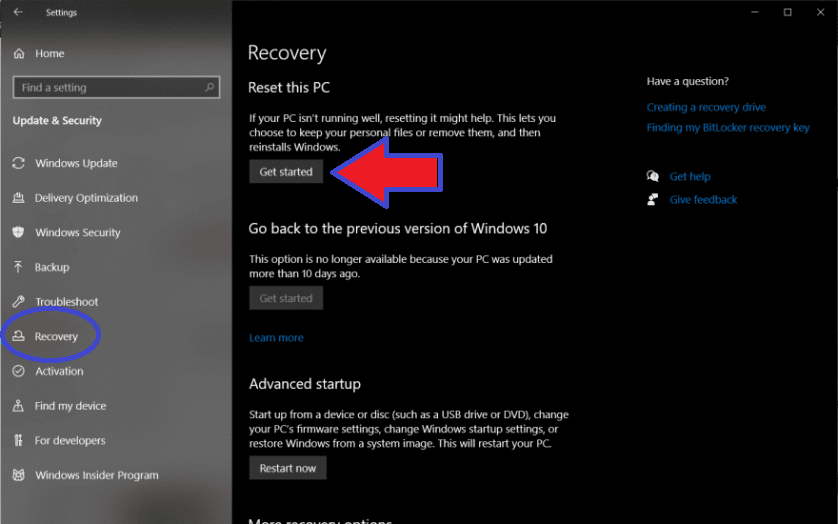
Исправьте свою Windows 10!
Используйте DriverFix для сканирования и обновления всех устаревших драйверов на вашем ПК одним щелчком мыши. Оцените лучшую производительность и стабильность ПК.

